So verwalten Sie die Facebook-Seite Ihres Unternehmens: Einstellungen, Veröffentlichung, Probleme
Veröffentlicht: 2019-07-03Bewerben Sie Ihr Unternehmen auf Facebook? Hier bei WP Daddy nutzen wir diese sozialen Medien auch, um für unseren Blog zu werben. Genauer gesagt nutzen wir hauptsächlich Facebook und Twitter, um unsere Beiträge zu veröffentlichen und Abonnenten zu gewinnen.
Facebook hat viele strenge Regeln für die Veröffentlichung und Anforderungen an Inhalte. Wenn Sie also gegen die Nutzungsbedingungen verstoßen, kann Ihre öffentliche Seite oder Ihr persönliches Konto gekündigt werden. Trotzdem ist das Support-Team immer gerne bereit, Ihnen bei der Lösung von Problemen zu helfen, mit denen Sie bei der Nutzung von Facebook für Ihre geschäftliche oder persönliche Kommunikation konfrontiert sind.
Heute werde ich über einige wichtige Besonderheiten beim Betreiben einer öffentlichen Seite auf Facebook sprechen und die nützlichen Optionen hervorheben, die ich persönlich für meine Zwecke nutze. Darüber hinaus werde ich die Probleme offenlegen, auf die ich kürzlich beim Veröffentlichen von Posts auf Facebook gestoßen bin.
So lass uns anfangen!
Einstellungen der öffentlichen Seite
Auf der Registerkarte „Seiteninformationen“ (Abschnitt „Info“) Ihres Einstellungsmenüs können Sie die Beschreibung Ihrer Seite einfügen, die Kategorien auswählen, für die Ihre Seite am besten geeignet ist, und Ihre Kontakte wie E-Mail, Telefonnummer und Website eingeben.
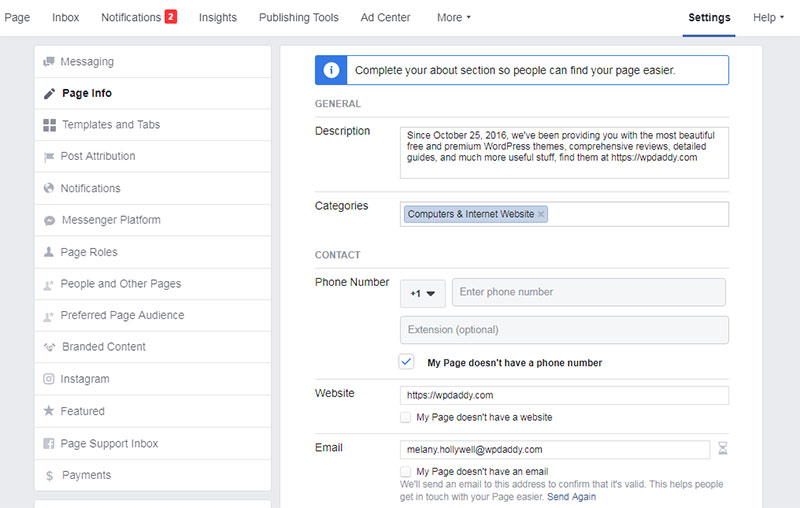
Scrollen Sie im Abschnitt „Info“ nach unten, um Ihren Standort auf der Karte anzugeben, und wählen Sie die Öffnungszeiten aus.
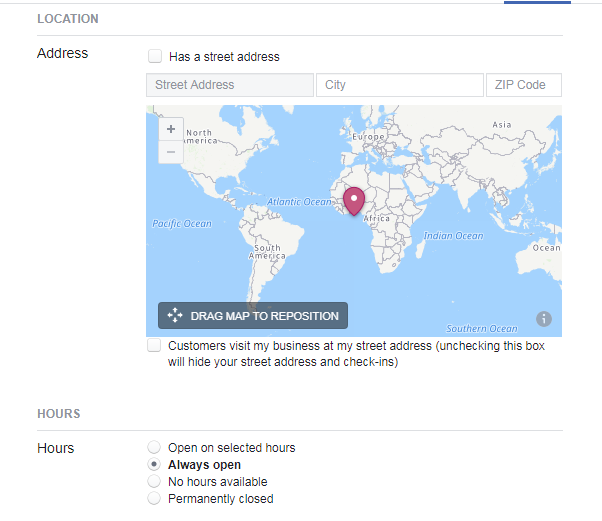
Hinterlassen Sie Ihr Impressum und stellen Sie das von Ihnen angebotene Produkt vor. Eine wichtige Benachrichtigung hier ist, dass das Erstellungsdatum Ihrer Seite, das derzeit auf Ihrer öffentlichen Facebook-Startseite angezeigt wird, am 1. August 2019 entfernt wird. Da das Erstellungsdatum nach diesem bestimmten Datum nicht mehr angezeigt wird, können Sie dies tun fügen Sie es Ihrer Seitenbeschreibung hinzu.
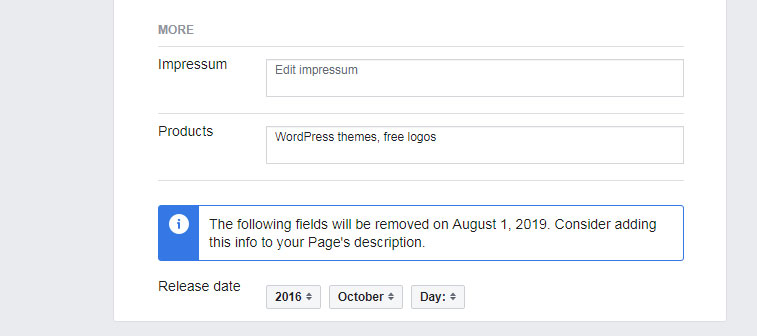
Im Abschnitt Einstellungen finden Sie die Registerkarte „Seitenrollen“ und verwalten die Seitenrollen: Der Administrator (der Eigentümer einer Seite) kann hier Redakteure zuweisen und Berechtigungen steuern.
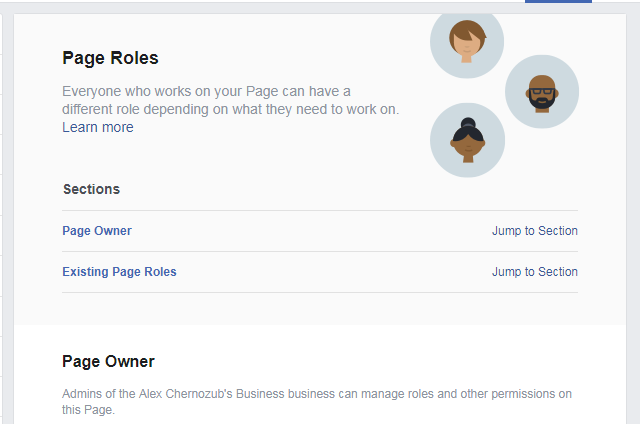
Die Funktion „Bevorzugte Seitenzielgruppe“ wurde entfernt, um die Einstellungen zu vereinfachen.
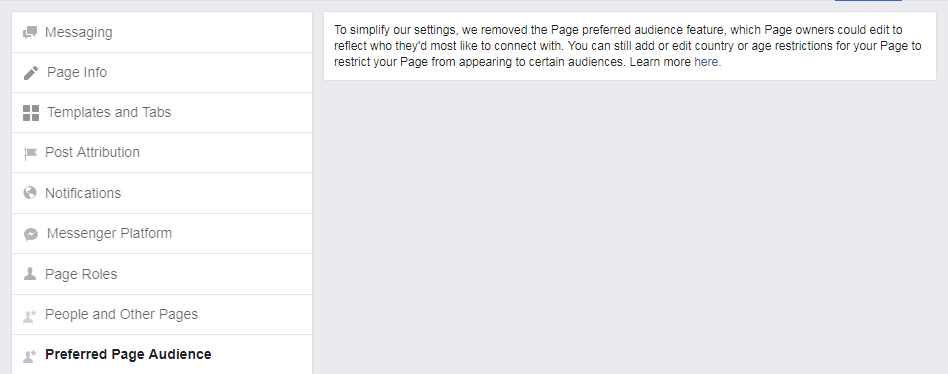
Auf der Registerkarte „Personen und andere Seiten“ finden Sie die Personen, denen Ihre Seite gefällt.
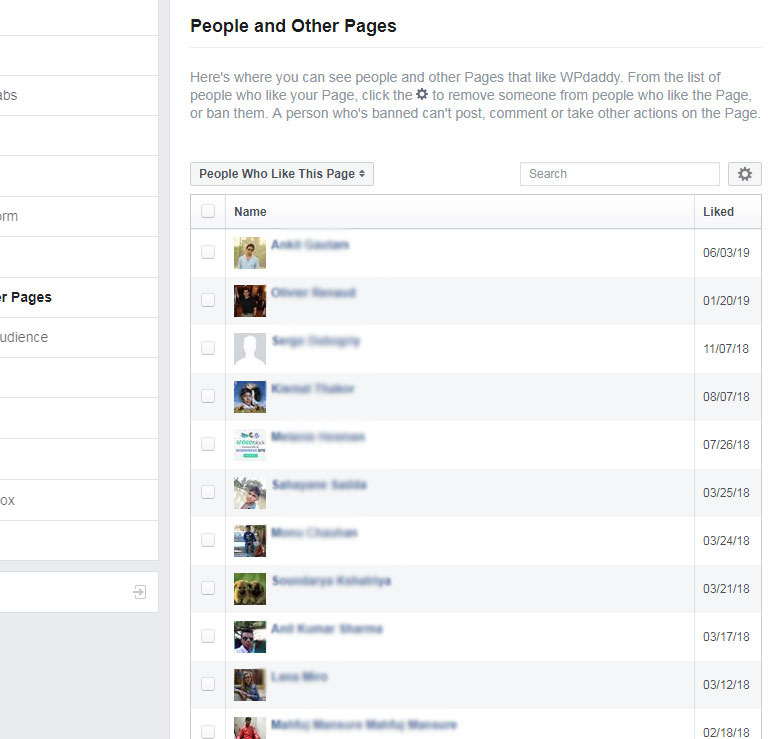
Durchsuchen Sie die Registerkarten des Abschnitts Einstellungen, um zu erfahren, was Sie hier sonst noch einrichten können.
Hauptmenü und Seitenverwaltung
Auf Ihrer Seite können Sie Ihr Titelbild hochladen, indem Sie ein Foto, ein Video oder eine Diashow auswählen.
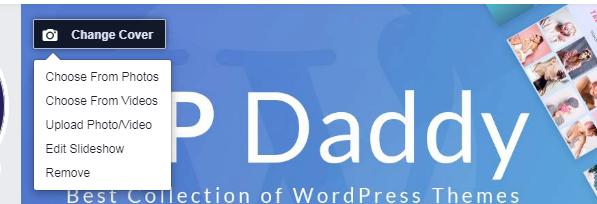
Wenn Sie die Diashow bevorzugen, ändern sich Ihre Titelbilder je nach Ihrer Seitenaktivität.
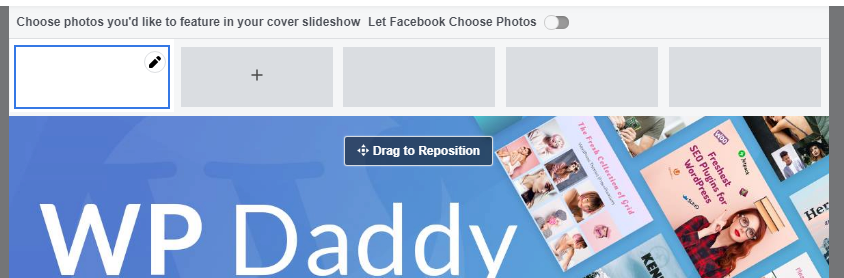
Sie können auch Ihren einzigartigen Avatar hochladen und Ihre einzigartige Geschichte hinzufügen, indem Sie auf das Plus-Symbol neben dem Avatar-Bild klicken.
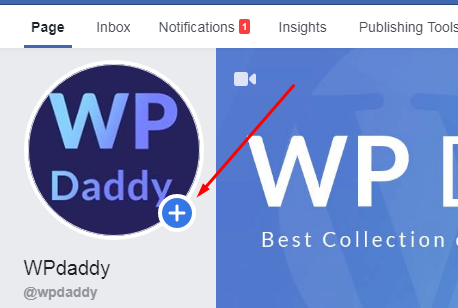
Ihre Geschichte wird im Info-Bereich in der rechten Seitenleiste Ihrer Seite angezeigt.
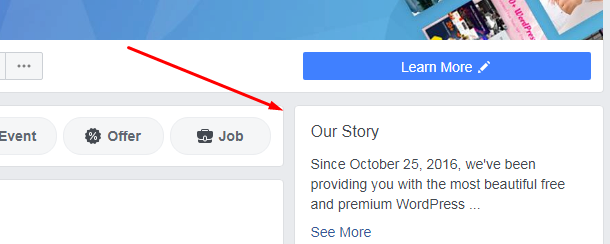
Sie können Ihre Geschichte auch aktualisieren, indem Sie in derselben Seitenleiste auf Ihrer Seite auf die Registerkarte "Erzählen Sie anderen von Ihrem Unternehmen" klicken.
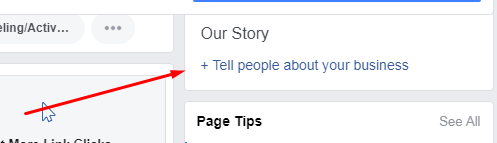
Das Hauptmenü der Seite enthält die Insights-Option, mit der Sie die Statistiken Ihrer Seite wie Seitenaufrufe, Likes und Vorschauen, Beitragsreichweite und mehr beobachten können.
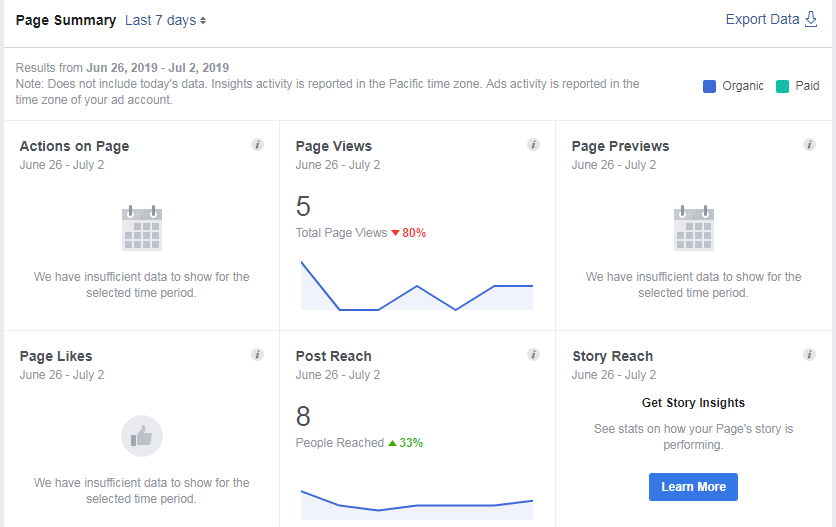
Personen können Nachrichten an Ihre Seite schreiben, sodass alle Nachrichten im Posteingang angezeigt werden.
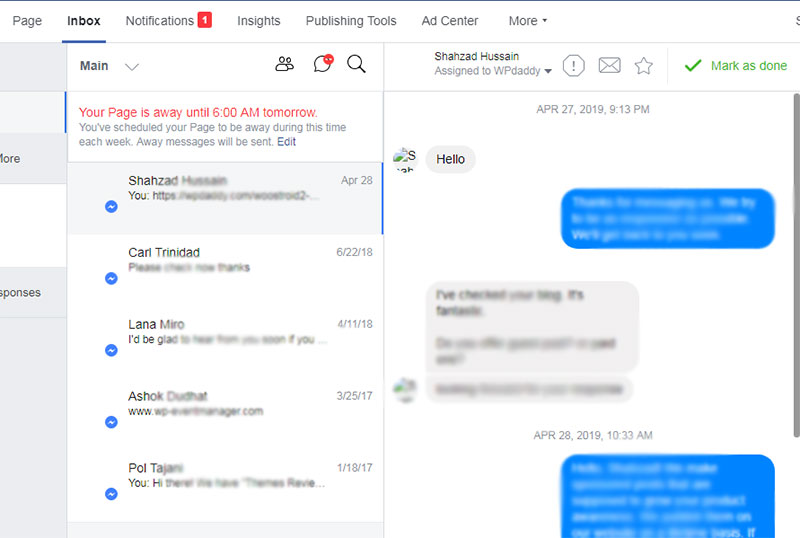
Das Hauptmenü hat auch das Ad Center, aber ich persönlich habe diese Option nie benutzt. Sie können Ihre Posts gerne auf kostenpflichtiger Basis boosten, mehr Seiten-Likes und Link-Klicks erhalten, indem Sie die zusätzliche Seitenpromotion bestellen, wenn Sie möchten.
Das Hauptmenü enthält auch die Option „Publishing Tools“, daher werde ich weiter darauf eingehen.
Veröffentlichen der Beiträge
Wenn Sie einen Beitrag veröffentlichen möchten, suchen Sie einfach die Aufschrift „Write a Post“ auf Ihrer öffentlichen Seite und das Fenster „Create Post“ wird geöffnet.
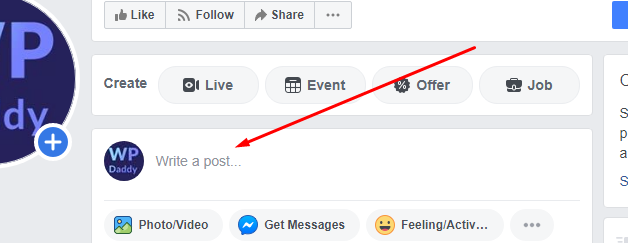
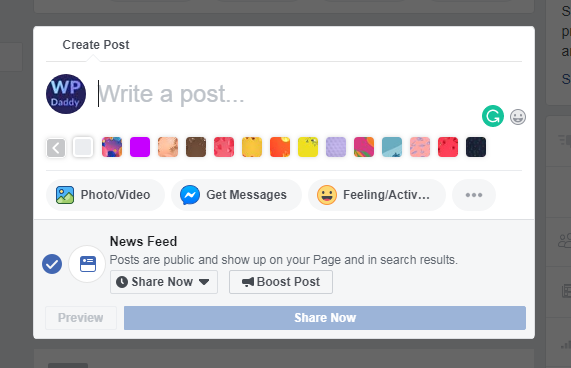
Sie können auch zur Menüoption „Publishing-Tools“ gehen und die Schaltfläche „Erstellen“ finden, um einen Beitrag zu Ihrer Seite hinzuzufügen.

Im Fenster „Beitrag erstellen“ können Sie Ihren Beitragslink einfügen, eine kleine Erklärung oder eine kurze Beschreibung Ihres Beitrags hinzufügen, eine persönliche Nachricht mit einem Link erstellen, Medien hinzufügen wie Foto oder Video hochladen, Fotoalbum erstellen, ein Fotokarussell erstellen , Diashow oder ein sofortiges Erlebnis.
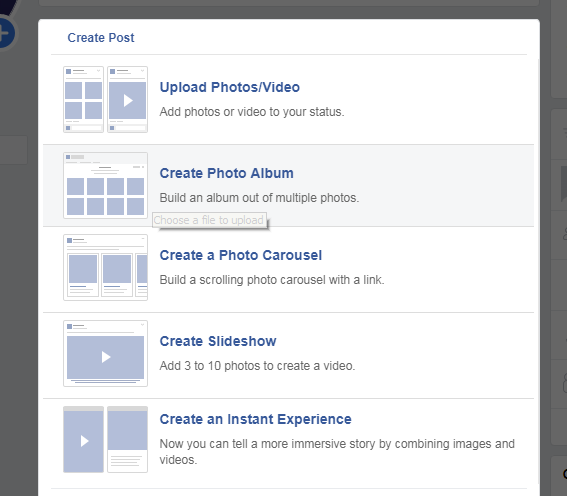
Update 2021, Februar:
Jetzt können Sie oben auf Ihrer Seite auf die Schaltfläche „Beitrag erstellen“ klicken und mit dem Hinzufügen Ihres Beitrags beginnen.
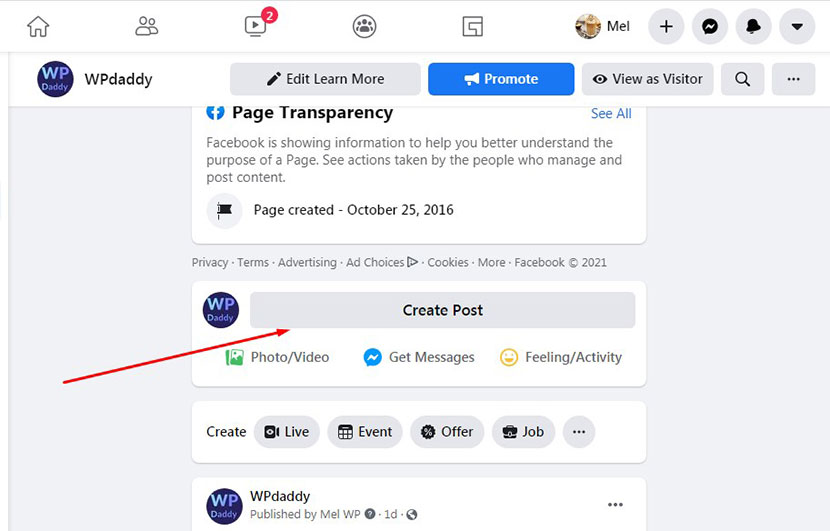
Wenn Ihr Beitrag erstellt ist, klicken Sie auf die Schaltfläche Jetzt teilen, um ihn zu veröffentlichen.
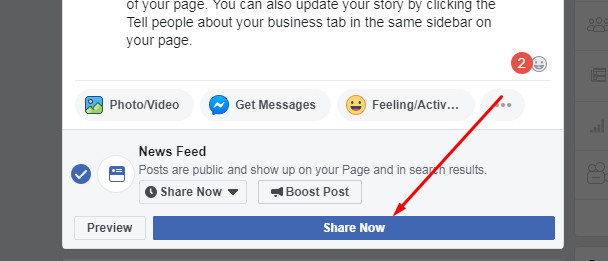
Sie können jeden Beitrag ganz einfach bearbeiten, löschen, sein Datum ändern oder ihn oben auf der Seite anheften. Wenn Sie die Option „Beitrag bearbeiten“ aus dem Dropdown-Menü neben dem Beitrag auswählen, können Sie nur die Beschreibung des Beitrags bearbeiten.
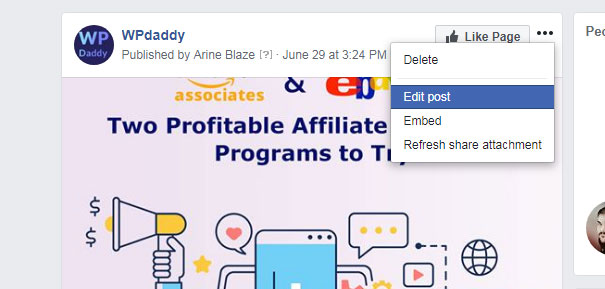

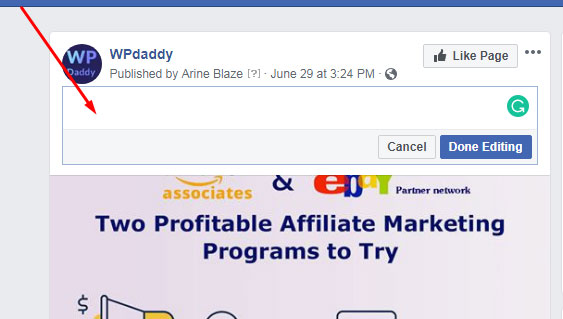
Wenn Sie den von Ihnen geteilten Link und die abgerufene Vorschau bearbeiten möchten, können Sie auf die Option „Löschen“ klicken und es wird Ihnen stattdessen vorgeschlagen, den Beitrag zu bearbeiten.
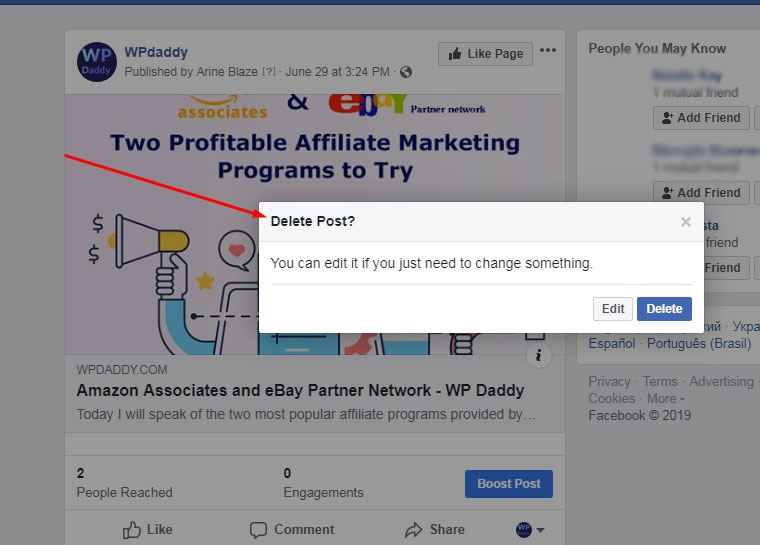
Klicken Sie auf die Option Bearbeiten und löschen Sie die abgerufene Vorschau, um sie durch eine andere zu ersetzen.
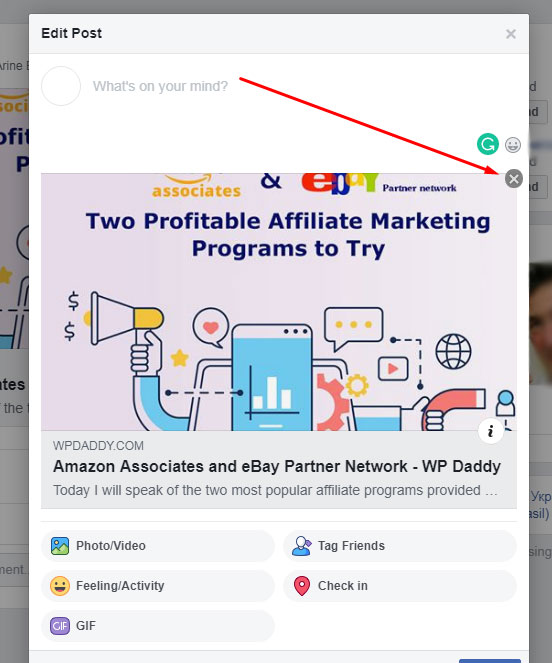
Update 2021, Februar: Jetzt können Sie einfach auf die Option „Beitrag bearbeiten“ im Dropdown-Menü neben dem ausgewählten Beitrag klicken und sowohl den Text bearbeiten als auch die URL löschen oder durch eine andere ersetzen.
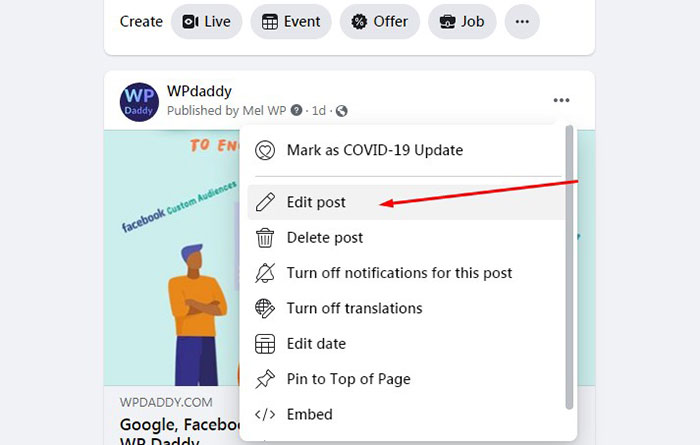
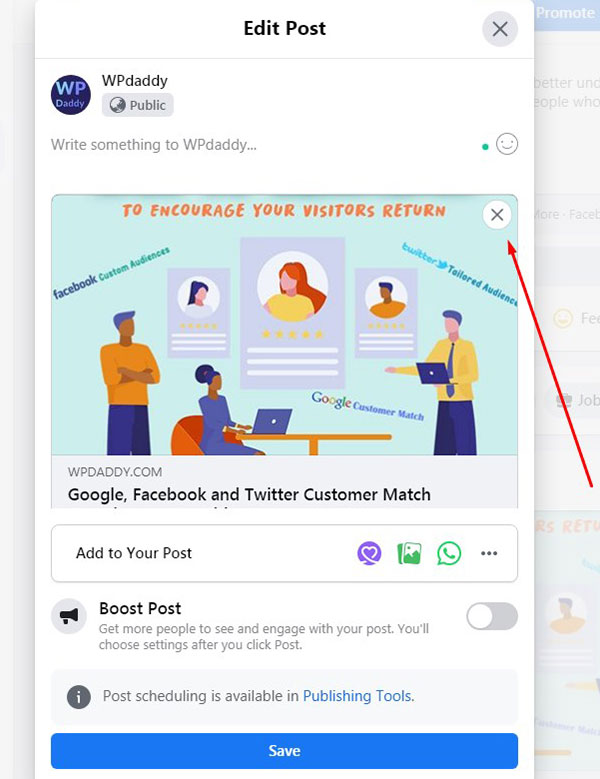
Wenn Sie das Datum eines Beitrags ändern möchten, wählen Sie die Option „Datum ändern“ aus dem Dropdown-Menü.
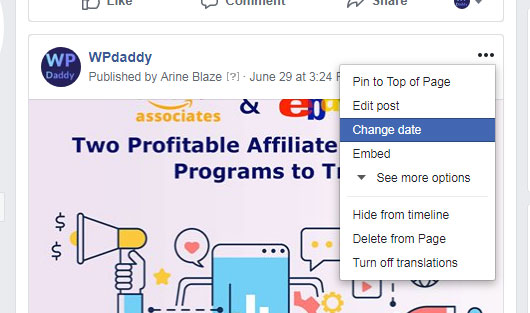
Wählen Sie das Datum aus, das Sie einrichten möchten, und klicken Sie dann auf die Schaltfläche „Speichern“, um Ihre Änderungen beizubehalten.
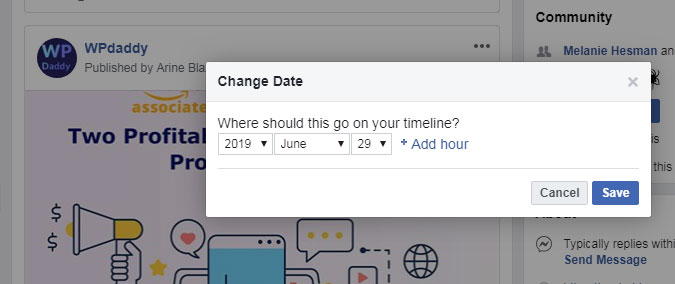
Die Option „Datum ändern“ funktioniert nur für vergangene Daten, andernfalls können Sie die Veröffentlichung des Beitrags in der Zukunft planen. Ich werde über diese und weitere Optionen weiter sprechen.
Rückdatierung und Planung
Mit Ausnahme der sofortigen Veröffentlichung können Sie den Beitrag rückdatieren. Wählen Sie die Option „Backdate“ aus dem Dropdown-Menü, wie im folgenden Schnappschuss gezeigt.
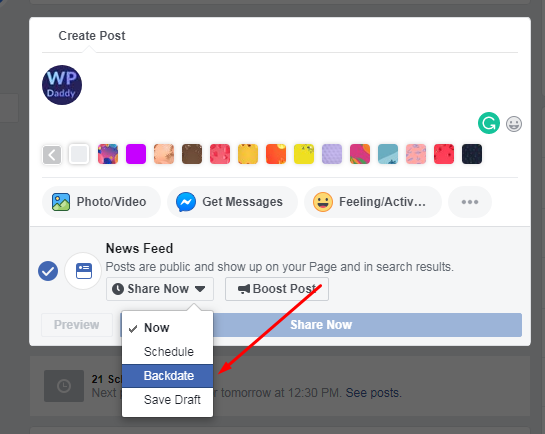
Wählen Sie das Datum aus, klicken Sie auf die Schaltfläche „Backdate“ und dann auf die Schaltfläche „Post planen“, um den Post mit einem älteren Datum zu veröffentlichen.
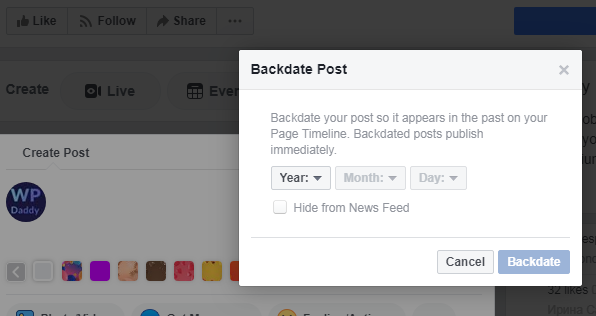
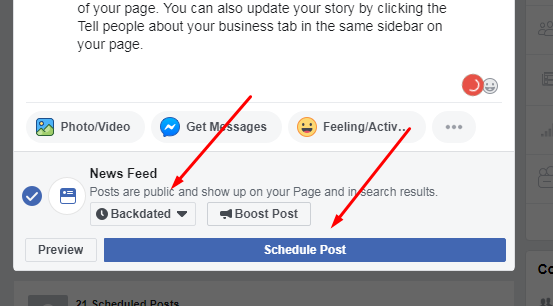
Neben der Rückdatierung können Sie den Entwurf auch speichern oder Beiträge für die Zukunft planen, damit sie automatisch an einem ausgewählten Datum und zu einer bestimmten Uhrzeit veröffentlicht werden.
Das Planen von Beiträgen ist dasselbe wie das Zurückdatieren: Wählen Sie die Option „Planen“ -> wählen Sie ein Datum -> klicken Sie auf die Schaltfläche „Planen“ und dann auf die Schaltfläche „Planen“, um den Beitrag zu planen.
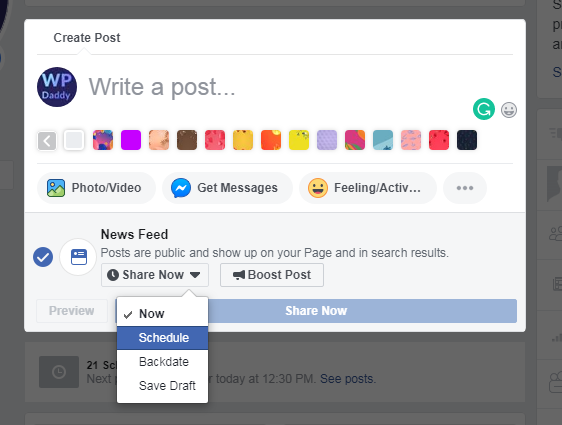
Die Anzahl aller Ihrer geplanten Posts wird auf Ihrer öffentlichen Facebook-Homepage angezeigt. Klicken Sie auf den Link „Posts anzeigen“, um die Veröffentlichungstools zu öffnen und die Liste der Posts anzuzeigen, um sie zu verwalten.
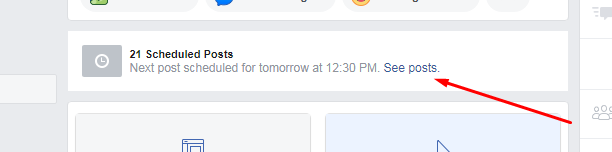
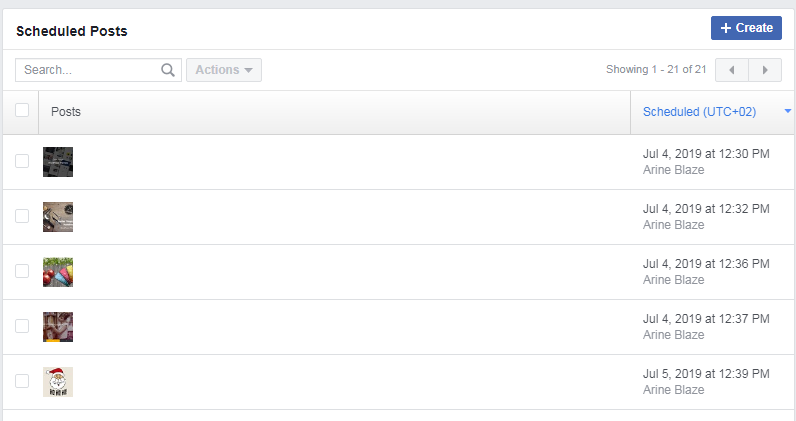
Sie können den Zeitplan stornieren, die geplanten Posts in großen Mengen veröffentlichen oder die Posts bei Bedarf löschen.
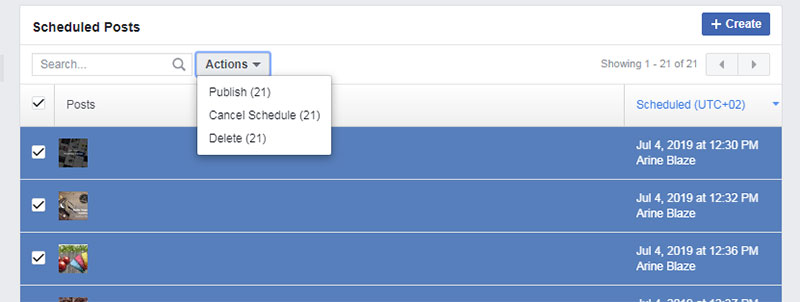
Wenn die Beiträge veröffentlicht werden, erhalten Sie die Benachrichtigung unter dem Glockensymbol in der Kopfzeile. Diese Benachrichtigungen sind auch im Hauptmenü der Seite sichtbar.

Neben der Liste der geplanten Posts zeigt die Option „Publishing Tools“ die Reichweite der veröffentlichten Posts an. Hier können Sie auch die Anzahl der Klicks und Aktionen für jeden Beitrag sehen sowie nach einem bestimmten Beitrag aus der Liste der veröffentlichten suchen.
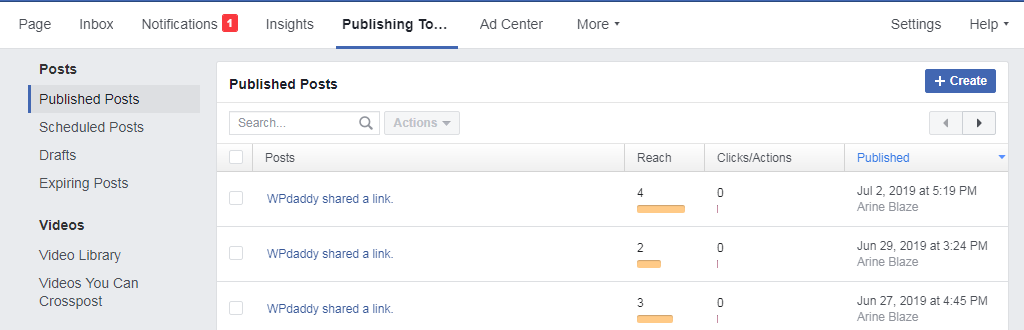
Die Option „Publishing-Tools“ bietet viele weitere Möglichkeiten der Inhaltsbearbeitung, z. B. das Verwalten von Videos, Tools, Jobs, Markeninhalten und mehr.
Auf Ihrer Facebook-Seite können Sie die Live-Übertragung auch direkt von Ihrer Kamera aus teilen, eine Veranstaltung, ein Angebot oder einen Job erstellen.
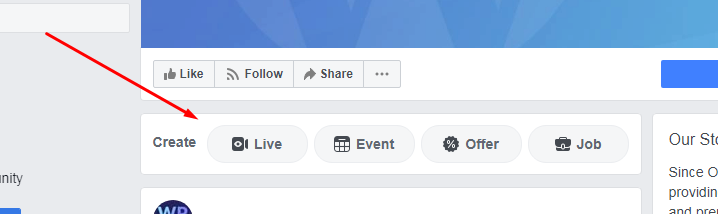
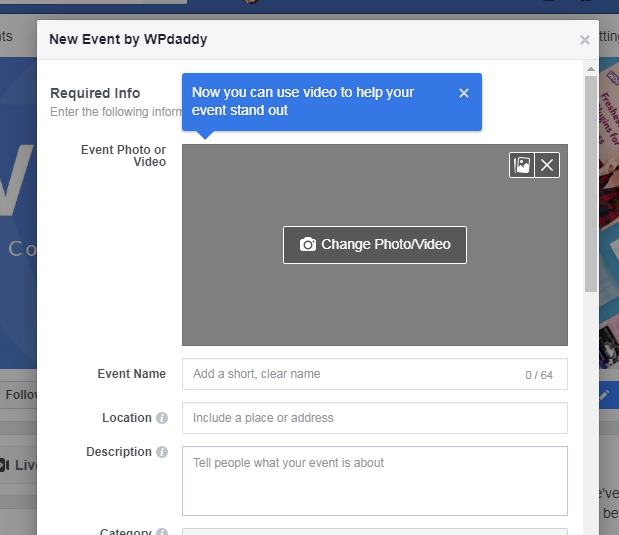
Probleme und Support
Es gab nur zwei Probleme, mit denen ich persönlich konfrontiert war, als ich meine Beiträge auf Facebook veröffentlichte: die fehlende Leiste „Schreibe etwas“ und die fehlende „Liste geplanter Beiträge“.
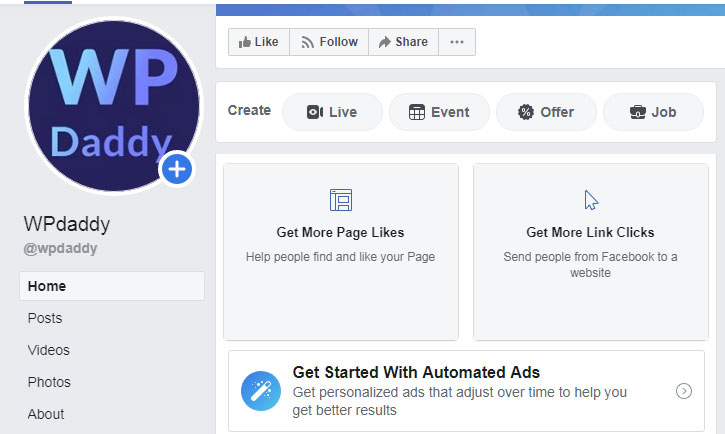
Die Liste der geplanten Posts fehlt – lesen Sie diese Diskussion, um zu erfahren, was zu tun ist, um das Problem zu lösen. Wenn Sie auf das Problem stoßen, dass die Leiste „Schreiben“ fehlt, gehen Sie zu Einstellungen -> Veröffentlichungstools und klicken Sie auf die Schaltfläche „Erstellen“, um den Beitrag auf Ihrer Seite zu schreiben.
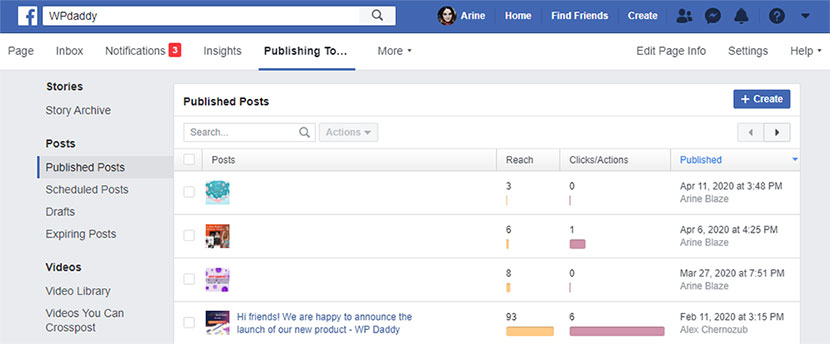
Das Problem war, dass ich die Leiste und die Liste nicht an ihren Plätzen auf der öffentlichen Seite unter dem Cover meiner Seite sehen konnte, sie aber dennoch in den Veröffentlichungstools verfügbar waren. Ich habe die Seite ein paar Mal aktualisiert, aber es ist nichts passiert. Am nächsten Tag löste sich das Problem von selbst: Sowohl die Bar als auch die Liste wurden wieder an ihren Platz gebracht. Ich denke, das war so etwas wie eine Fehlfunktion der Website.
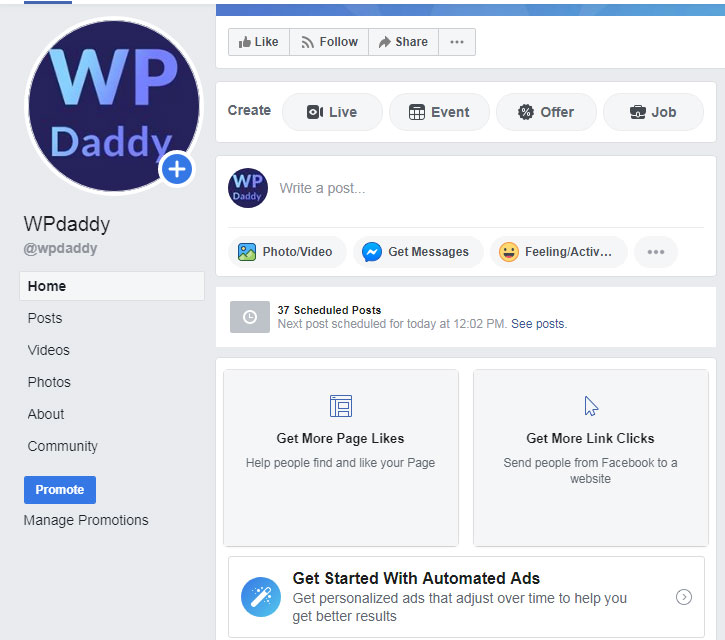
Wenn Sie auf Probleme stoßen, können Sie sich an die folgenden Support-Abteilungen wenden:
Feedback zu einer Facebook-Funktion geben;
Anmeldeproblem melden;
Melden Sie ein Problem mit Facebook Mobile SMS;
Melden Sie ein Problem mit der Startseite oder dem News Feed;
Melden Sie eine Verletzung oder Verletzung Ihrer Rechte;
Wenden Sie sich an die Hilfe-Community von Facebook, um Ihr Problem mit anderen Benutzern zu besprechen.
Nun, ich hoffe, dieses kleine Tutorial war hilfreich für Sie und Sie werden viele Abonnenten und Likes auf Ihrer öffentlichen Facebook-Seite erhalten, die Sie für Ihr Unternehmen, Ihren Blog oder Ihre Community erstellt haben. Viel Glück!
Melanie H.
